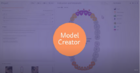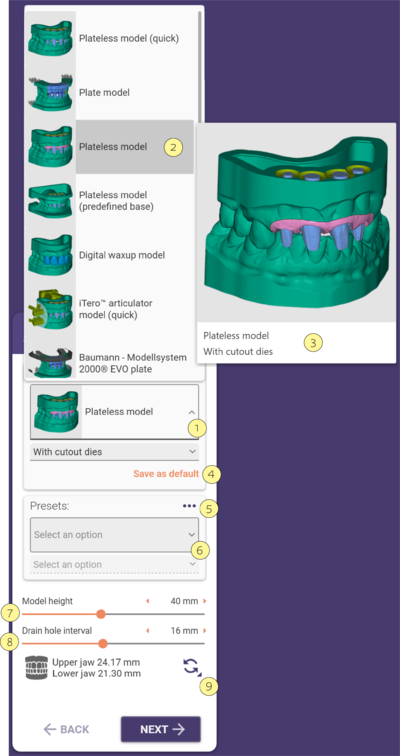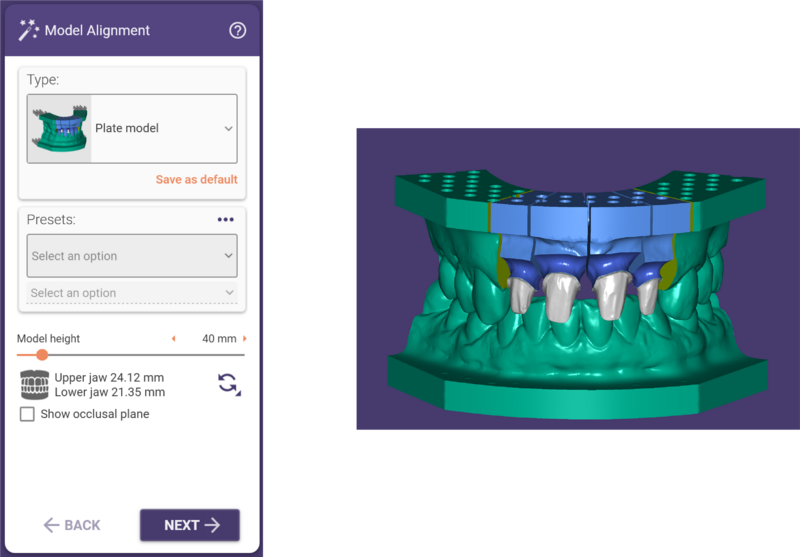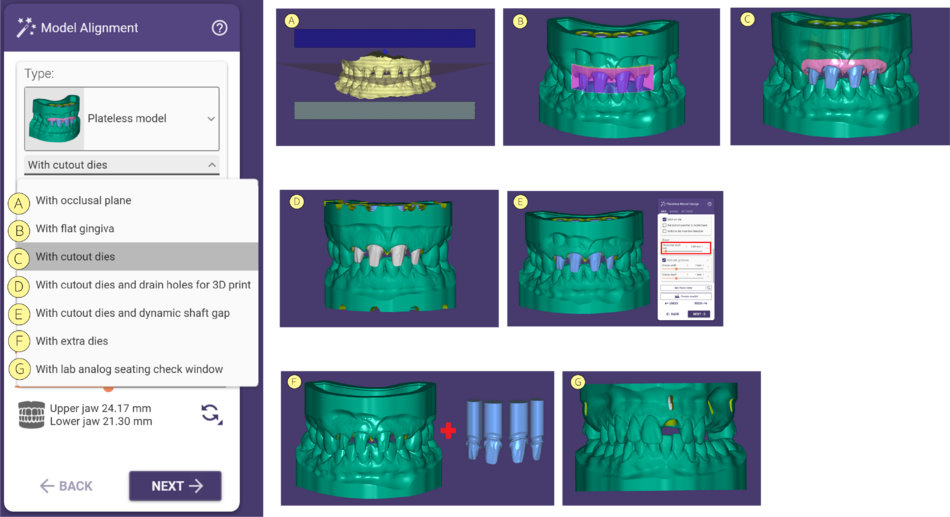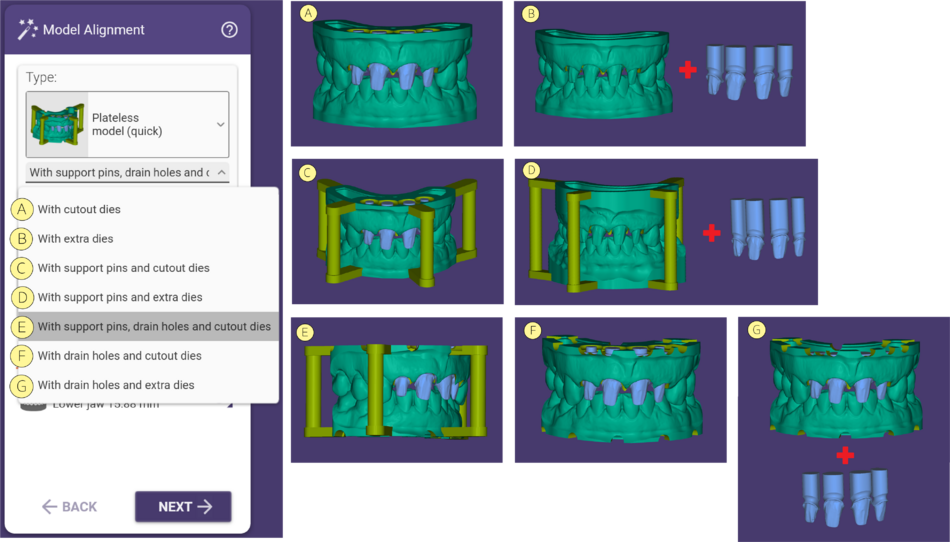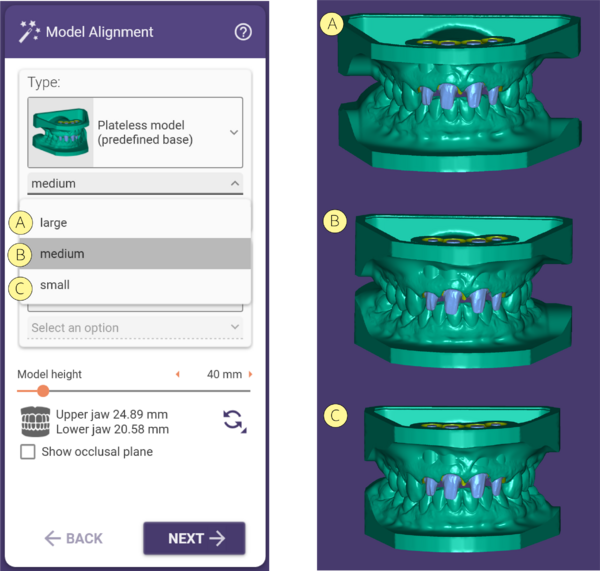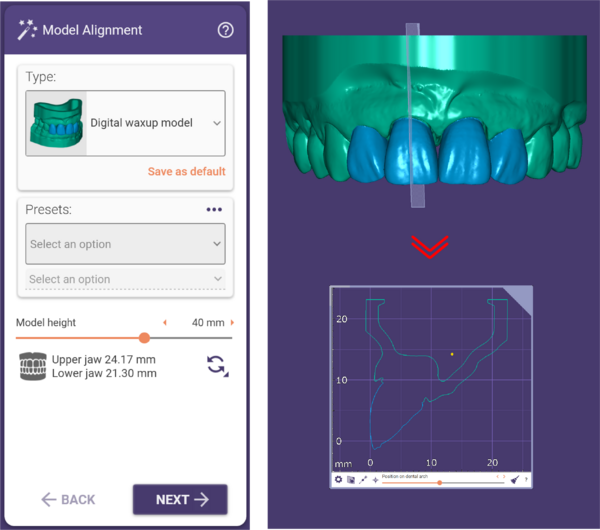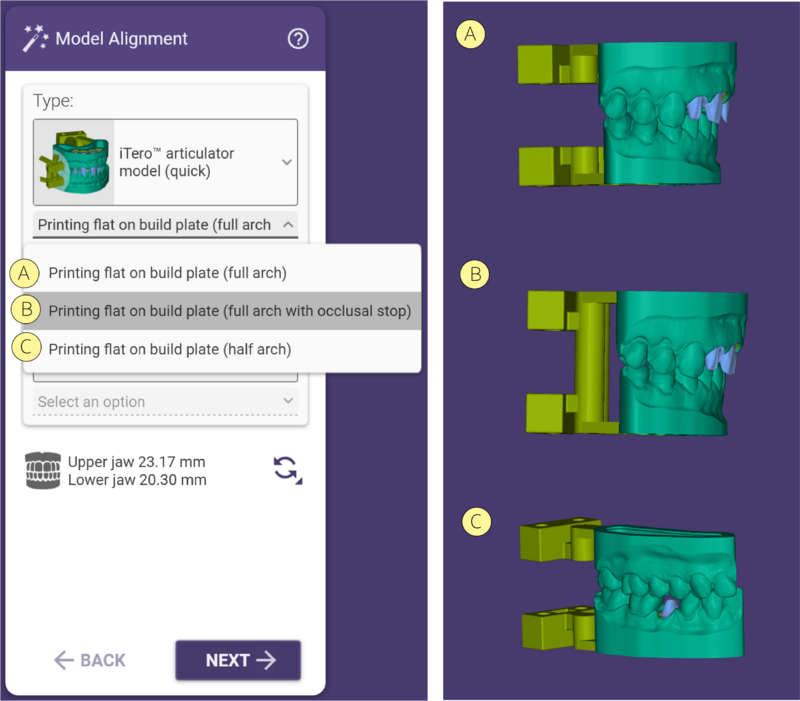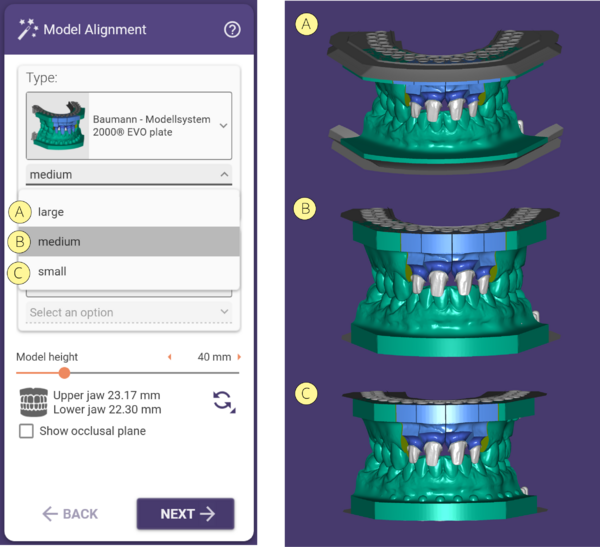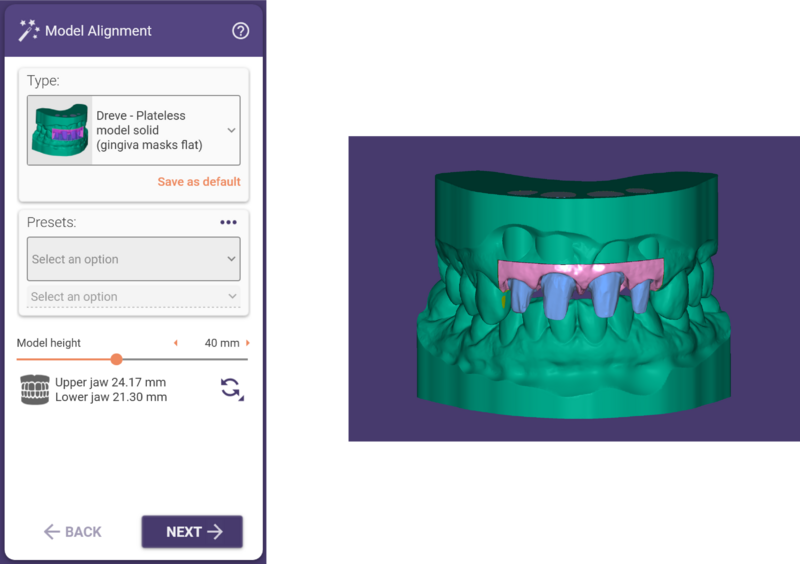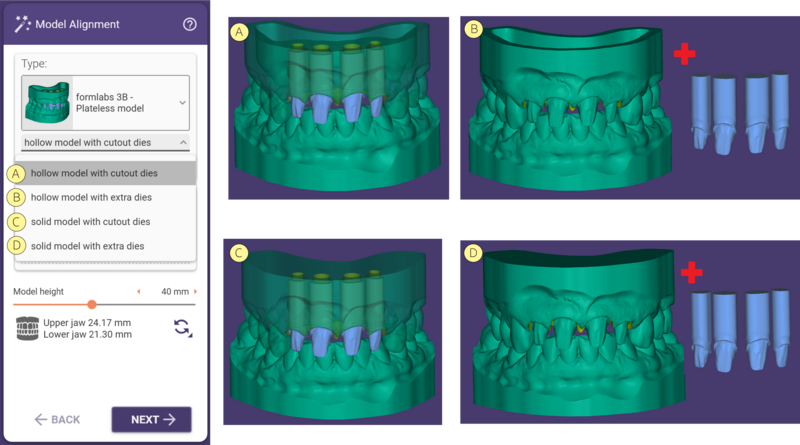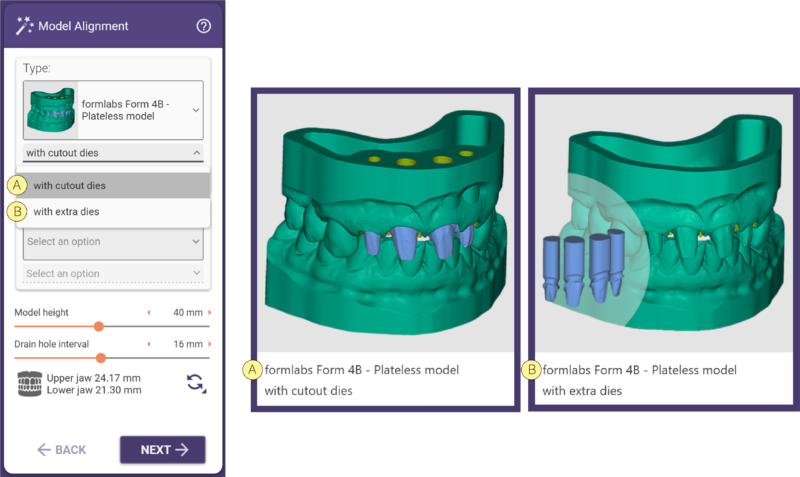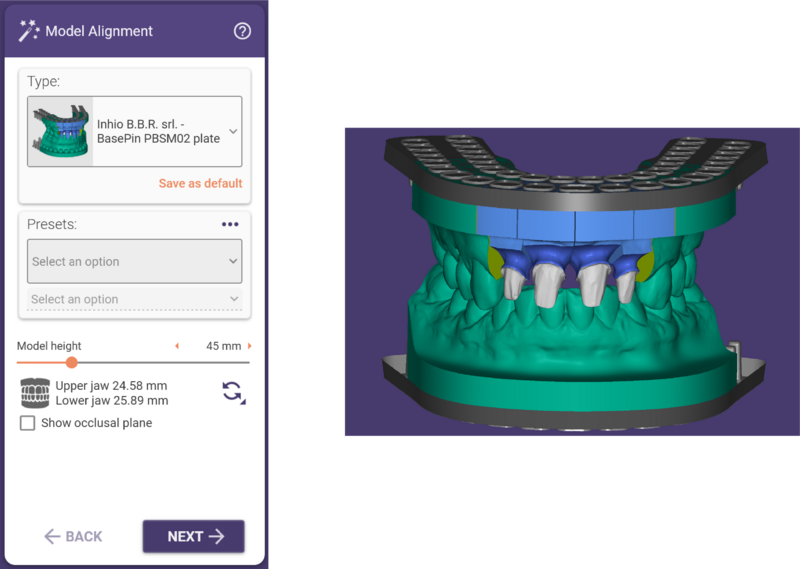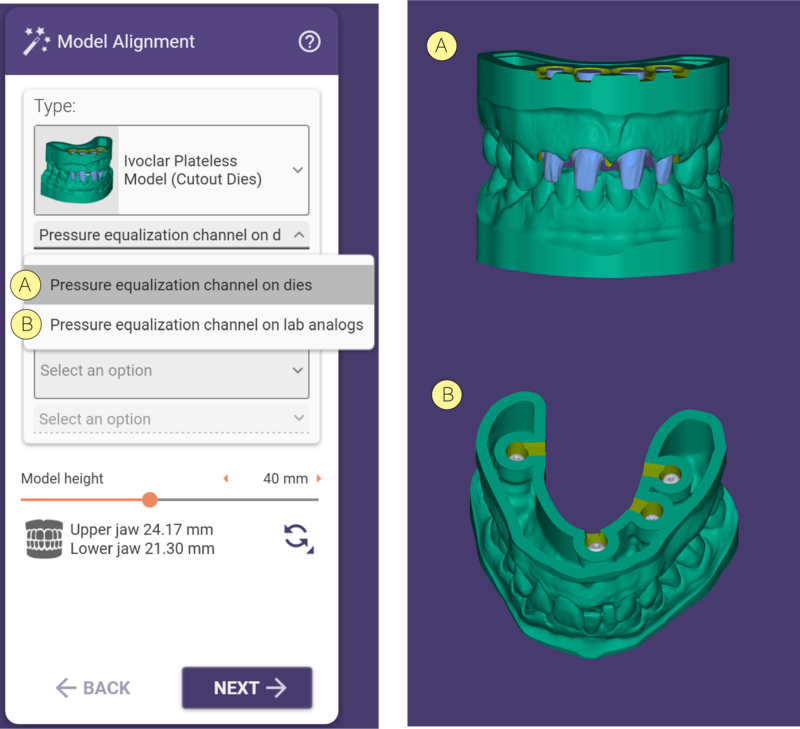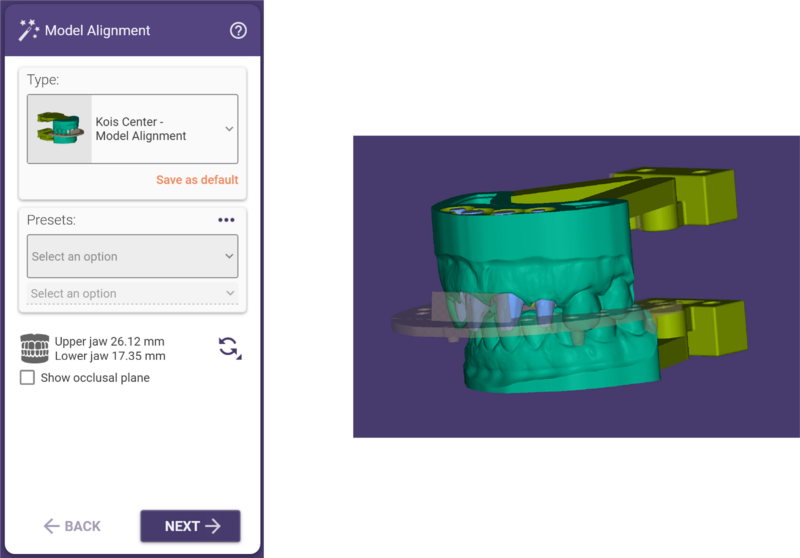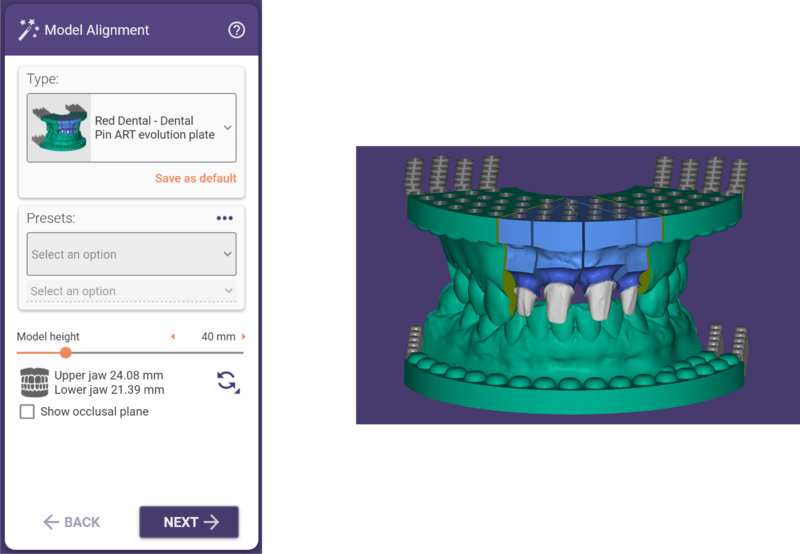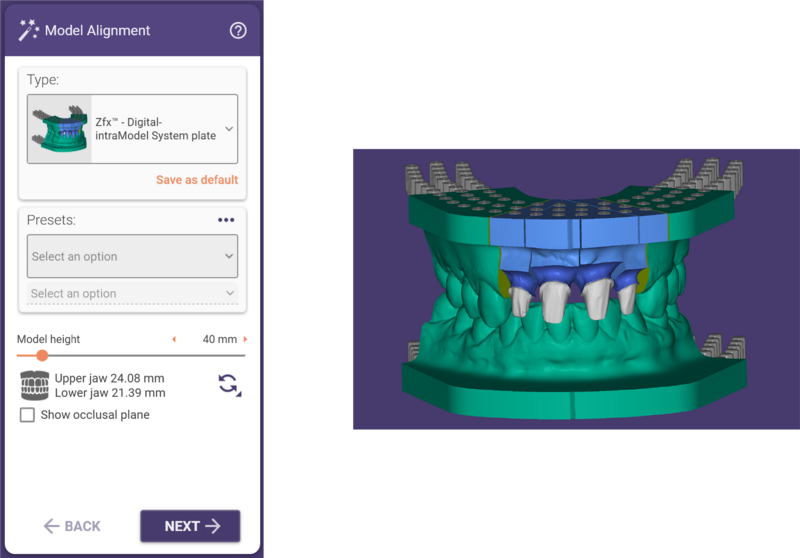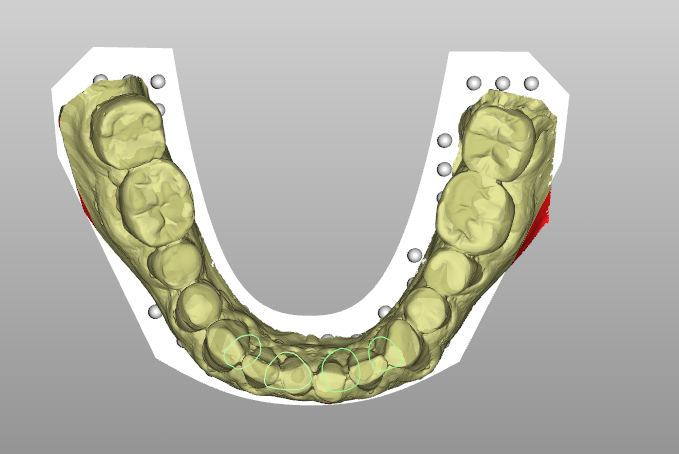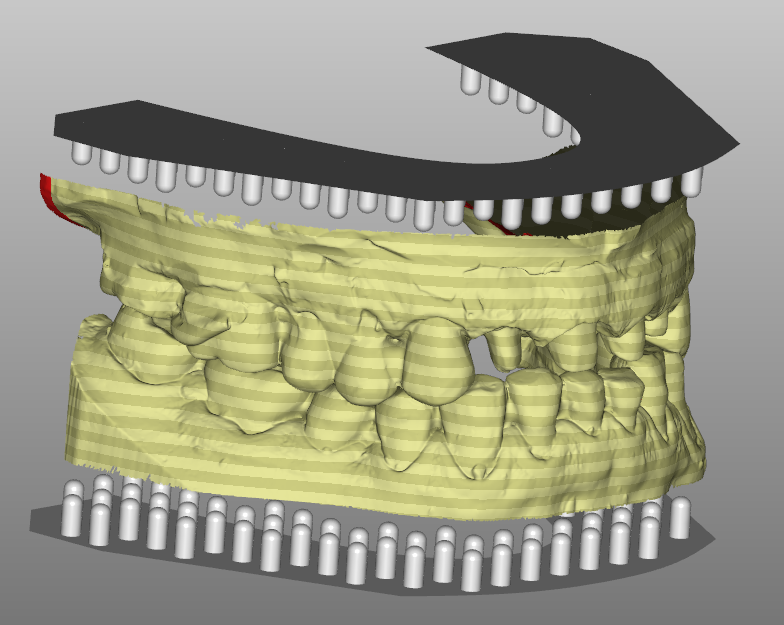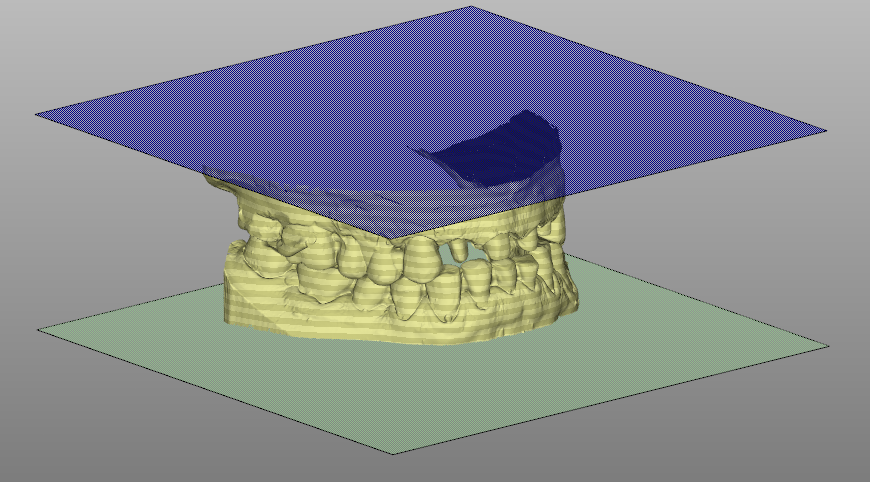Sommaire
- 1 Aperçu
- 2 Alignement du modèle
- 3 Types de modèles
- 4 Modèle de plaque
- 5 Modèle sans plaque
- 6 Modèle sans plaque (quick)
- 7 Modèle sans plaque (base prédéfinie)
- 8 Modèle digital wax-up
- 9 Modèle rapide sans plaque (fixation articulée iTero, impression sans support)
- 10 Baumann - Plaque Modellsystem 2000 EVO
- 11 Dreve - Modèle solide sans plaque (masque gingival plat)
- 12 formlabs 3B - Modèle sans plaque
- 13 formlabs 4B - Modèle sans plaque
- 14 Inhio B.B.R. srl. - Plaque BasePin PBSM02
- 15 Ivoclar Modèle sans plaque (Matrices découpées)
- 16 Kois Center - Alignement du modèle
- 17 Red Dental - Plaque Dental Pin ART evolution
- 18 Zfx - Plaque Digital-intraModel System
Aperçu
Le module Model Creator permet la fabrication de modèles numériques par des méthodes soustractives ou additives. Les modèles peuvent être fabriqués avec tous les matériaux scannables tels que le plâtre ou la pierre à matrice et peuvent être sectionnés ou non. Le modèle doit être scanné avec un scanner ouvert (format STL) ou intégré. Ces modèles peuvent être réalisés de manière traditionnelle avec des matrices amovibles au sein du modèle, ou sur une base préfabriquée à broches. Ce module permet également la préparation pour l'articulation à l'aide de tiges de stabilisation/occlusion ou de réceptacles de type fente postérieure pour divers systèmes d'articulation.
Alignement du modèle
Pour commencer, le DentalDB (base de données) doit être rempli correctement. Voir « Mise en route ». Une fois terminé, cliquez sur le bouton Model Creator pour lancer l'application et débuter le processus de fabrication du modèle.
L'assistant débutera à l'étape d'Alignement du modèle. Vous disposez alors de nombreuses options :
|
| Pour déplacer les modèles, cliquez avec le bouton gauche et faites glisser ; pour pivoter le modèle, maintenez la touche CTRL et cliquez gauche avec la souris. |
Types de modèles
Modèle de plaque
Modèle sans plaque
Modèle sans plaque (quick)
Modèle sans plaque (base prédéfinie)
Modèle digital wax-up
Modèle rapide sans plaque (fixation articulée iTero, impression sans support)
Baumann - Plaque Modellsystem 2000 EVO
Dreve - Modèle solide sans plaque (masque gingival plat)
formlabs 3B - Modèle sans plaque
formlabs 4B - Modèle sans plaque
Inhio B.B.R. srl. - Plaque BasePin PBSM02
Ivoclar Modèle sans plaque (Matrices découpées)
Kois Center - Alignement du modèle
Red Dental - Plaque Dental Pin ART evolution
Zfx - Plaque Digital-intraModel System
Pour les modèles à plaque, celle-ci sera visualisée :
| Les zones marquées en rouge seront supprimées |
Si vous choisissez un modèle avec plaque, l'étape suivante sera :
Pour les modèles sans plaque, les limites supérieure et inférieure (en fonction du réglage de hauteur) seront visualisées :
| Les zones marquées en rouge seront supprimées |
Si vous choisissez un modèle sans plaque, l'étape suivante est :